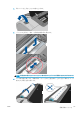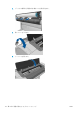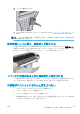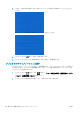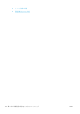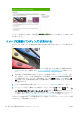HP DesignJet Z2600 Z5600 PostScript Printer-User's Guide
一般的なヒント
印刷の品質に問題がある場合は、以下の項目を確認してください。
●
プリンタで最高のパフォーマンスを実現するために、HP 純正のサプライ品とアクセサリをお使
いください。これは、純正品では信頼性とパフォーマンスが十分に検証されており、トラブルな
く最高品質の印刷を実現できるためです。推奨する用紙についての詳細は、121 ページの用紙に
ついてを参照してください。
●
フロントパネルで選択されている用紙の種類が、プリンタに取り付けられている用紙の種類と同
じであることを確認してください (45 ページの用紙に関する情報を表示するを参照)。同時に、使
用する用紙の種類に対応したキャリブレーションが済んでいることを確認します。また、ソフト
ウェアで選択されている用紙の種類が、プリンタに取り付けられている用紙の種類と同じである
ことを確認します。
注意:誤った用紙の種類を選択すると、印刷品質の低下やカラーの問題が発生し、プリントヘッ
ドが破損する可能性があります。
●
目的に最も適した印刷品質設定を使用しているかどうかを確認します(53 ページの「印刷時」を
参照)。印刷品質の低下が起こりやすいのは、[印刷品質] のスライダを [速度] の端に移動させる
か、またはカスタムの印刷品質レベルを
[高速] に設定した場合です。
●
環境状況 (温度、湿度) が推奨する範囲内にあることを確認します。180 ページの動作環境の仕様
を参照してください。
●
インクカートリッジおよびプリントヘッドが使用期限を超過していないことを確認します。
116 ページのインクカートリッジをメンテナンスするを参照してください。
印刷品質のトラブルシューティング ウィザード
印刷品質のトラブルシューティング ウィザードは、以下の問題の解決に役立ちます。
●
イメージに横線 (バンディング) が見られる
●
イメージ全体がぼやけているかざらついている
●
描画/テキストが太すぎるか細すぎる、または印刷されない
●
色が正確に再現されない
ウィザードを起動するには、以下の手順に従います。
●
HP DesignJet Utility (Windows) から: [サポート] タブに移動し、[印刷品質のトラブルシューティン
グ] を選択します。
●
HP DesignJet Utility (Mac OS) から: [サポート] グループの [印刷品質のトラブルシューティング]を
選択します。
●
埋め込み Web サーバから: [サポート] タブに移動し、[トラブルシューティング] を選択し、次に
[印刷品質のトラブルシューティング] を選択します。
JAWW
一般的なヒント
141